Wi-Fi instable depuis màj Windows 11

kenlgrs
Messages postés
11
Statut
Membre
-
kaneagle Messages postés 96805 Date d'inscription Statut Modérateur Dernière intervention -
kaneagle Messages postés 96805 Date d'inscription Statut Modérateur Dernière intervention -
Bonjour à tous,
Je possède un ASUS VIVOBOOK-PRO X705UDR Intel Core i7-8550U qui tourne sous Windows 11 (21H2), et depuis que je suis passé à Windows 11 j'ai des problèmes de connexion Wi-Fi instable.
Quand je suis en appel en visio en Wi-Fi, j'ai une coupure de quelques secondes toutes les dix minutes exactement. L'icône Wi-Fi m'indique que je suis toujours connecté, mais plus rien ne répond pendant quelques secondes.
J'ai ce problème avec plusieurs box différentes, donc ça ne vient pas de la box chez moi, et je n'ai pas le problème quand je suis connecté en filaire (Ethernet ou USB).
Il semblerait que le problème vienne donc de la carte Wi-Fi, mais elle marchait nickel avant la màj Windows 11. Tous les pilotes sont à jour. J'ai essayé de réinitialiser ma carte Wi-Fi, de faire des manips trouvées sur internet dans l'invite de commande, mais rien n'y fait.
Merci d'avance pour votre aide !
Je possède un ASUS VIVOBOOK-PRO X705UDR Intel Core i7-8550U qui tourne sous Windows 11 (21H2), et depuis que je suis passé à Windows 11 j'ai des problèmes de connexion Wi-Fi instable.
Quand je suis en appel en visio en Wi-Fi, j'ai une coupure de quelques secondes toutes les dix minutes exactement. L'icône Wi-Fi m'indique que je suis toujours connecté, mais plus rien ne répond pendant quelques secondes.
J'ai ce problème avec plusieurs box différentes, donc ça ne vient pas de la box chez moi, et je n'ai pas le problème quand je suis connecté en filaire (Ethernet ou USB).
Il semblerait que le problème vienne donc de la carte Wi-Fi, mais elle marchait nickel avant la màj Windows 11. Tous les pilotes sont à jour. J'ai essayé de réinitialiser ma carte Wi-Fi, de faire des manips trouvées sur internet dans l'invite de commande, mais rien n'y fait.
Merci d'avance pour votre aide !
A voir également:
- 2024.0.10.135
- Logiciel montage vidéo gratuit windows 11 - Guide
- Compatibilite windows 11 - Guide
- Windows 11 - Accueil - Windows
- Microsoft money windows 11 - Télécharger - Comptabilité & Facturation
- Windows 11 22h2 download - Accueil - Mise à jour
19 réponses

Quand je suis en appel en visio en Wi-Fi, j'ai une coupure de quelques secondes toutes les dix minutes exactement.
Cela fait penser à une tâche planifiée parasite, pour voir :
Télécharge FRST une fois téléchargé enregistre-le sur le bureau puis clique avec le bouton droit de ta souris sur FRST et choisi Exécuter en tant qu'administrateur tu auras ceci :

Clique sur Analyser

Attention, attendre que les messages disant que l'analyse est terminée s'affichent

À la fin de l'analyse tu auras deux fichiers texte sur le bureau FRST et Addition

Ensuite envoie les rapports FRST et ADDITION sur CJOINT voir CE TUTORIEL puis donne les deux liens générés par Cjoint dans ta réponse.
Vous n’avez pas trouvé la réponse que vous recherchez ?
Posez votre question
Un pilote pour ta carte réseau a été mis en ligne le 01/01/2022 https://www.asus.com/supportonly/X705UDR/HelpDesk_Download/
Il n'y a rien sur ton pc à part ceci qui est désactivé :
Qui correspond à ceci :
Il y a aussi une tâche planifiée et quelques processus obsolètes.
Pour supprimer les obsolètes, procédure à faire dans l'ordre indiqué :
1- Ouvre FRST en tant qu'administrateur pour cela avec le bouton droit de ta souris sur FRST et choisis exécuter en tant qu'administrateur
2 - Copie l'intégralité du script qui est dans l'encadré qui suit :
3- Une fois le script copié clique sur Corriger, FRST prend automatiquement le script qui est dans le presse-papier.

Laisse la correction se faire une fois qu'elle est terminée il te sera demandé de redémarrer ton pc, fait-le dès que cela te sera demandé, voir ci-dessous.
Puis une fois ton ordinateur redémarré :
4- Tu auras un fichier Fixlog sur ton bureau ensuite envoie ces rapports sur https://www.cjoint.com/ voir ce tutoriel puis donne le lien généré par Cjoint dans ton prochain message.
Il n'y a rien sur ton pc à part ceci qui est désactivé :
Network Binding:
=============
Ethernet 2: Juniper Network Service -> jnprns (disabled)
Ethernet: Juniper Network Service -> jnprns (disabled)
Wi-Fi: Juniper Network Service -> jnprns (disabled)
Qui correspond à ceci :
R1 jnprns; C:\WINDOWS\system32\DRIVERS\jnprns.sys [507192 2018-09-24] (Juniper Networks, Inc. -> Juniper Networks).
Il y a aussi une tâche planifiée et quelques processus obsolètes.
Pour supprimer les obsolètes, procédure à faire dans l'ordre indiqué :
1- Ouvre FRST en tant qu'administrateur pour cela avec le bouton droit de ta souris sur FRST et choisis exécuter en tant qu'administrateur
2 - Copie l'intégralité du script qui est dans l'encadré qui suit :
Start::
CreateRestorePoint:
CloseProcesses:
Task: {CCDFC0B8-01A3-4E74-A820-4F13F51D269E} - System32\Tasks\Microsoft\Windows\Mobile Broadband Accounts\MNO Metadata Parser => C:\WINDOWS\System32\MbaeParserTask.exe (Pas de fichier)
S1 WinSetupMon; system32\DRIVERS\WinSetupMon.sys [X]
ContextMenuHandlers5: [igfxcui] -> {3AB1675A-CCFF-11D2-8B20-00A0C93CB1F4} => -> Pas de fichier
AlternateDataStreams: C:\Users\kenny\AppData\Local\ObfZSS7G:gvEo9amSTSWSdgJ50gXez3mUE0 [2034]
SearchScopes: HKU\S-1-5-21-993065428-933369047-1668157295-1001 -> DefaultScope {0633EE93-D776-472f-A0FF-E1416B8B2E3A} URL =
FirewallRules: [{FDF56477-91D7-4A07-A4E6-B45619FECB04}] => (Allow) C:\Program Files\Cybelsoft\DriversCloud.com\DriversCloud.exe => Pas de fichier
FirewallRules: [{F55FCB40-B680-48B2-A718-D386B8B75296}] => (Allow) C:\Program Files\Cybelsoft\DriversCloud.com\DriversCloud.exe => Pas de fichier
Edge Extension: (Pas de nom) -> AutoFormFill_5ED10D46BD7E47DEB1F3685D2C0FCE08 => C:\Windows\SystemApps\Microsoft.MicrosoftEdge_8wekyb3d8bbwe\Assets\HostExtensions\AutoFormFill [non trouvé(e)]
Edge Extension: (Pas de nom) -> BookReader_B171F20233094AC88D05A8EF7B9763E8 => C:\Windows\SystemApps\Microsoft.MicrosoftEdge_8wekyb3d8bbwe\Assets\BookViewer [non trouvé(e)]
Edge Extension: (Pas de nom) -> LearningTools_7706F933-971C-41D1-9899-8A026EB5D824 => C:\Windows\SystemApps\Microsoft.MicrosoftEdge_8wekyb3d8bbwe\Assets\HostExtensions\LearningTools [non trouvé(e)]
Edge Extension: (Pas de nom) -> PinJSAPI_EC01B57063BE468FAB6DB7EBFC3BF368 => C:\Windows\SystemApps\Microsoft.MicrosoftEdge_8wekyb3d8bbwe\Assets\HostExtensions\PinJSAPI [non trouvé(e)]
cmd: ipconfig /flushdns
RemoveProxy:
EmptyTemp:
End::
3- Une fois le script copié clique sur Corriger, FRST prend automatiquement le script qui est dans le presse-papier.

Laisse la correction se faire une fois qu'elle est terminée il te sera demandé de redémarrer ton pc, fait-le dès que cela te sera demandé, voir ci-dessous.

Puis une fois ton ordinateur redémarré :
4- Tu auras un fichier Fixlog sur ton bureau ensuite envoie ces rapports sur https://www.cjoint.com/ voir ce tutoriel puis donne le lien généré par Cjoint dans ton prochain message.
Pour ma part ce sera tout.
.
Merci pour ta réponse. Pour le Juniper Services c'est normal que ce soit désactivé, c'est un VPN pour mon travail, et l'administrateur m'a conseillé de désactiver ce paramètre pour limiter la consommation de données avec le travail à distance.
Voici le lien du fichier Fixlog : https://www.cjoint.com/c/LCdlinRTfs0
Merci pour ton aide !
Voici le lien du fichier Fixlog : https://www.cjoint.com/c/LCdlinRTfs0
Merci pour ton aide !

N'oublie pas la mise à jour de ta carte réseau mis en ligne le 01/01/2022 https://www.asus.com/supportonly/X705UDR/HelpDesk_Download/
Le fixlog est OK.
Tu peux désinstaller FRST, renomme le fichier FRST que tu as téléchargé, renomme-le en uninstall, puis une fois le fichier renommé ouvre-le, la désinstallation se fera automatiquement via un redémarrage du pc.
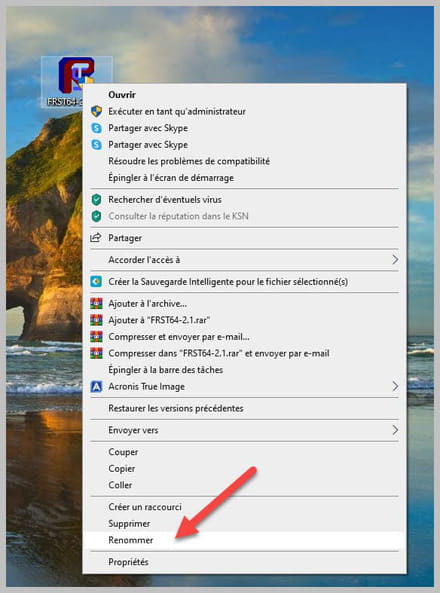

Le fixlog est OK.
Tu peux désinstaller FRST, renomme le fichier FRST que tu as téléchargé, renomme-le en uninstall, puis une fois le fichier renommé ouvre-le, la désinstallation se fera automatiquement via un redémarrage du pc.
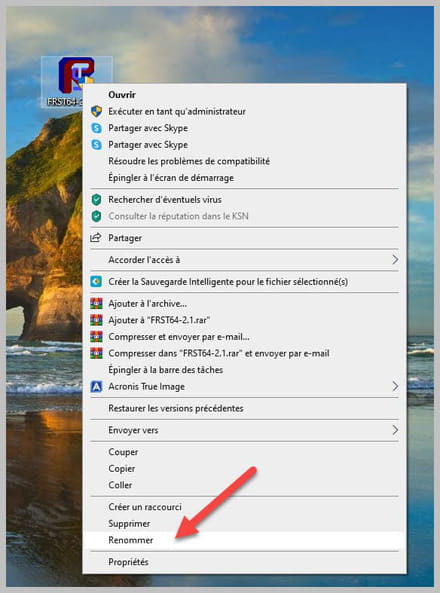


Merci, j'ai bien appliqué toutes ces étapes, mais malheureusement mon problème n'est pas solutionné...

Bonjour,
Touche Windows + X
Gestionnaire de périphériques
Va dans cartes réseau
Donne le no. d'identification de matériel de la carte wireless
Regarde ceci --> Trouver le numéro d'identification d'un périphérique
Poste le no. dans ton prochain message.
Image en exemple: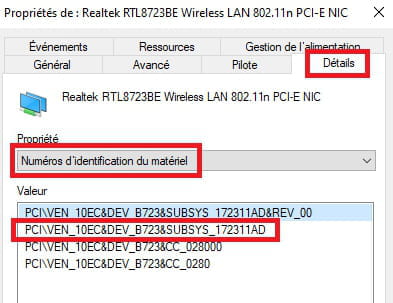
Touche Windows + X
Gestionnaire de périphériques
Va dans cartes réseau
Donne le no. d'identification de matériel de la carte wireless
Regarde ceci --> Trouver le numéro d'identification d'un périphérique
Poste le no. dans ton prochain message.
Image en exemple:
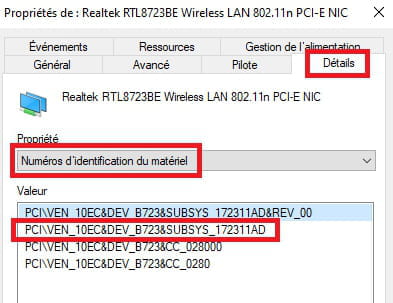

Télécharge et installe --> 7Zip 64 bits
Télécharge ce pilote --> LCgmaHCOglz_Realtek.zip
Fais clic droit sur le pilote --> LCgmaHCOglz_Realtek.zip
Sélectionne --> 7Zip
Choisis --> extraire vers "LCgmaHCOglz_Realtek\"
Déconnecte le fil réseau (ethernet) et wifi du pc
Gestionnaire des périphériques
Va dans cartes réseau
Fais clic droit sur --> Realtek wireless ......
Désinstaller
Coche --> supprimer le périphérique
Désinstaller
Windows + R
Tape --> control panel et OK
Programmes et fonctionnalités
Désinstalle --> Realtek wireless .....
Redémarre le pc.
Va dans le gestionnaire de périphériques
Fais clic droit sur le périphérique Realtek wireless ou contrôleur de réseau
Mettre à jour le pilote
Parcourir mon poste de travail pour rechercher des pilotes
Choisir parmi une liste de pilotes...
Disque fourni
Parcourir
Va dans le dossier du pilote dézippé --> LCgmaHCOglz_Realtek
Dossier --> Realtek
Sélectionne le fichier --> netrtwlane.inf et OK.
Redémarre.
Télécharge ce pilote --> LCgmaHCOglz_Realtek.zip
Fais clic droit sur le pilote --> LCgmaHCOglz_Realtek.zip
Sélectionne --> 7Zip
Choisis --> extraire vers "LCgmaHCOglz_Realtek\"
Déconnecte le fil réseau (ethernet) et wifi du pc
Gestionnaire des périphériques
Va dans cartes réseau
Fais clic droit sur --> Realtek wireless ......
Désinstaller
Coche --> supprimer le périphérique
Désinstaller
Windows + R
Tape --> control panel et OK
Programmes et fonctionnalités
Désinstalle --> Realtek wireless .....
Redémarre le pc.
Va dans le gestionnaire de périphériques
Fais clic droit sur le périphérique Realtek wireless ou contrôleur de réseau
Mettre à jour le pilote
Parcourir mon poste de travail pour rechercher des pilotes
Choisir parmi une liste de pilotes...
Disque fourni
Parcourir
Va dans le dossier du pilote dézippé --> LCgmaHCOglz_Realtek
Dossier --> Realtek
Sélectionne le fichier --> netrtwlane.inf et OK.
Redémarre.

Bonjour,
Merci pour votre réponse !
J'ai bien appliqué les différentes étapes, mais ça n'a rien changé malheureusement. J'ai toujours ces petites coupures intempestives :-(
Merci pour votre réponse !
J'ai bien appliqué les différentes étapes, mais ça n'a rien changé malheureusement. J'ai toujours ces petites coupures intempestives :-(

Redémarre ta Freebox puis redémarre ton pc et regarde si c'est mieux.
Si c'est pareil opte pour un adaptateur USB WiFi en voici UN EXEMPLE.
Si c'est pareil opte pour un adaptateur USB WiFi en voici UN EXEMPLE.

Merci mais ce problème ne dépend pas de la box, j'ai le même problème peu importe où je suis. Et mon PC a été redémarré de multiples fois. Je ne pense pas que ce soit un problème de matériel, je n'ai ce souci que depuis la màj Windows 11...

Dernière proposition de pilote: --> version plus récente 2024.0.10.135
Essaie celui-ci --> Realtek
Fais clic droit sur le pilote --> Wireless LAN_Realtek_2024.0.10.135_W11x64_A.zip
Sélectionne --> 7Zip
Choisis --> extraire vers "Wireless LAN_Realtek_2024.0.10.135_W11x64_A\"
Va dans le gestionnaire de périphériques
Fais clic droit sur le périphérique Realtek wireless.....
Mettre à jour le pilote
Parcourir mon poste de travail pour rechercher des pilotes
Choisir parmi une liste de pilotes...
Disque fourni
Parcourir
Va dans le dossier du pilote dézippé --> Wireless LAN_Realtek_2024.0.10.135_W11x64_A
Dossier --> Wireless LAN_Realtek.........
Sélectionne le fichier --> netrtwlane.inf et OK.
Redémarre.
Essaie celui-ci --> Realtek
Fais clic droit sur le pilote --> Wireless LAN_Realtek_2024.0.10.135_W11x64_A.zip
Sélectionne --> 7Zip
Choisis --> extraire vers "Wireless LAN_Realtek_2024.0.10.135_W11x64_A\"
Va dans le gestionnaire de périphériques
Fais clic droit sur le périphérique Realtek wireless.....
Mettre à jour le pilote
Parcourir mon poste de travail pour rechercher des pilotes
Choisir parmi une liste de pilotes...
Disque fourni
Parcourir
Va dans le dossier du pilote dézippé --> Wireless LAN_Realtek_2024.0.10.135_W11x64_A
Dossier --> Wireless LAN_Realtek.........
Sélectionne le fichier --> netrtwlane.inf et OK.
Redémarre.

Merci pour vos réponses. Je me doute qu'un adaptateur USB Wi-Fi va fonctionner, puisque quand je branche mon smartphone en partage de connexion par USB, ça fonctionne. Ce que je cherche, c'est solutionner le problème avec la carte Wi-Fi elle même :-/

